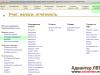เมื่อซื้อคอมพิวเตอร์ ผู้ใช้มักไม่รู้ว่ามีอุปกรณ์อะไรบ้างติดตั้งอยู่ แต่ยิ่งผู้ใช้เจาะลึกหลักการทำงานของเดสก์ท็อปหรือแล็ปท็อปพีซีนานและลึกมากขึ้นเท่าใด เขาก็จะยิ่งต้องการทราบว่า RAM ใด มาเธอร์บอร์ดตัวใด และโปรเซสเซอร์ใดที่ติดตั้งในหน่วยระบบของเขา หากคุณต้องการข้อมูลเกี่ยวกับเมนบอร์ดของคุณ เรามี 4 วิธีในการค้นหาชื่อและรุ่นของเมนบอร์ด
จะตรวจสอบรุ่นเมนบอร์ดด้วยสายตาได้อย่างแม่นยำได้อย่างไร?
ถ้าหากคุณมีคอมพิวเตอร์เดสก์ท็อปและไม่ใช่แบบพกพา (แล็ปท็อป) เมื่อคุณเปิดฝาครอบด้านข้างของยูนิตระบบคุณจะเห็นเมนบอร์ดและอุปกรณ์อื่น ๆ เชื่อมต่ออยู่ ตัวเมนบอร์ดจะมีหมายเลขรุ่น ผู้ผลิต และหมายเลขซีเรียลกำกับอยู่
เมื่อซื้อในร้านค้า คุณควรได้รับกล่องและดิสก์ทั้งหมดจากอุปกรณ์ที่ติดตั้ง คุณสามารถอ่านชื่อรุ่นของเมนบอร์ดของคุณได้ ข้อมูลรายละเอียดเพิ่มเติมและแม้แต่ข้อมูลจำเพาะบางอย่างของเมนบอร์ดมักจะพิมพ์อยู่บนสติกเกอร์ด้านข้างบนกล่อง
จะหาเมนบอร์ดโดยใช้ฟังก์ชันการทำงานภายในของระบบปฏิบัติการได้อย่างไร?
ตัวเลือกถัดไประบุรุ่นของเมนบอร์ดโดยการกดปุ่ม Win+R พร้อมกันและดำเนินการคำสั่ง msinfo32
หน้าต่างข้อมูลระบบจะเปิดขึ้น ที่นี่คุณจะเห็นทุกสิ่งที่ติดตั้งบนยูนิตระบบของคุณ รวมถึงข้อมูลอื่น ๆ อีกมากมายที่คุณอาจต้องการ แต่เรากำลังมองหารุ่นของมาเธอร์บอร์ดดังนั้นโดยการคลิกที่รายการข้อมูลระบบในหน้าต่างทางด้านขวาเราจะค้นหารุ่นที่มีจารึก - นี่จะเป็นรุ่นของมาเธอร์บอร์ดของคุณ
จะตรวจสอบรุ่นบอร์ดผ่านทางบรรทัดคำสั่งได้อย่างไร?
ในห้องผ่าตัดใน Windows 8 เช่นเดียวกับใน Windows 7 คุณสามารถรับข้อมูลเกี่ยวกับเมนบอร์ดได้จากบรรทัดคำสั่ง ในการดำเนินการนี้ให้กดคีย์ผสม WIN+R แล้วป้อนคำสั่ง ซีเอ็มดี และกด Enter ในบรรทัดคำสั่งที่เปิดขึ้น คุณจะต้องป้อนคำสั่งตามลำดับ:
กระดานข้างก้น wmic รับผู้ผลิต– จะแสดงว่าใครเป็นผู้ผลิตเมนบอร์ด กระดานข้างก้น wmic รับสินค้า– คำสั่งนี้จะแสดงโมเดลโดยทั่วไปแล้ว ยังมีโอเปอเรเตอร์อื่นๆ อีกหลายราย คุณสามารถเขียนคำสั่ง wmic baseboard get product,Manufacturer,version,serialnumber บนคีย์บอร์ดของคุณ นอกเหนือจากผู้จำหน่ายและรุ่นของเมนบอร์ดแล้ว ยังค้นหาเวอร์ชันและหมายเลขซีเรียลของมันได้ด้วย
การกำหนดรุ่นเมนบอร์ดโดยใช้ AIDA 64 (Everest)
วิธีที่ง่ายที่สุดในการค้นหาว่าติดตั้งมาเธอร์บอร์ดตัวใดคือการใช้โปรแกรมสากล ไอด้า64- ซอฟต์แวร์นี้จะไม่เพียงแต่ให้ข้อมูลที่ครอบคลุมเกี่ยวกับฮาร์ดแวร์ของคุณ รวมถึงข้อมูลเซ็นเซอร์อุณหภูมิและความเร็วพัดลม แต่ยังจะแสดงข้อมูลทั้งหมดเกี่ยวกับซอฟต์แวร์ที่ติดตั้งบนพีซีของคุณอีกด้วย
โปรแกรมยังสามารถทำการทดสอบอุปกรณ์บางอย่างได้ เหมาะสำหรับทั้ง Windows XP และระบบปฏิบัติการ Windows เวอร์ชันใหม่กว่า รวมถึง Windows 10 มีอะนาล็อกฟรี - ยูทิลิตี้ Speccy จาก Priform ต่างจาก Aida แบบชำระเงินตรงที่มีฟีเจอร์น้อยกว่า แต่จะแสดงข้อมูลที่จำเป็นให้คุณ
ดังนั้น เรามาดูหลักการของการสร้างรายงานเกี่ยวกับระบบของคุณและดูว่าข้อมูลเกี่ยวกับเมนบอร์ดของคุณอยู่ที่ใดในรายงาน
หลังจากเริ่มโปรแกรมให้ไปที่รายการรายงานตัวช่วยสร้างรายงาน โปรแกรมจะแจ้งให้คุณเลือกว่าเราต้องการสร้างรายงานใด
- ทุกส่วน
- ข้อมูลระบบสรุปเท่านั้น
- พาร์ติชันฮาร์ดแวร์
- ส่วนโปรแกรม
- ส่วนการทดสอบ
- ผู้ใช้สามารถเลือกได้
- โหลดจากไฟล์ - ถ้ามี
กระบวนการค้นหาอุปกรณ์จะเริ่มขึ้นและเมื่อเสร็จสิ้นโปรแกรมจะออกรายงาน
ในรายงานนี้ เราจะค้นหาข้อมูลทั้งหมดเกี่ยวกับฮาร์ดแวร์พีซีของคุณ จำนวน RAM ที่ติดตั้ง ผู้ผลิต ประเภทของฮาร์ดไดรฟ์ที่ติดตั้ง ผู้ผลิตและปริมาตร และแน่นอนว่าโปรแกรมจะบอกคุณทุกอย่างเกี่ยวกับเมนบอร์ดของเราในส่วนที่สงวนไว้ หากโปรแกรมทำงานได้ตามปกติบางทีมันอาจจะแสดงเว็บไซต์ของผู้ผลิตเมนบอร์ดของคุณด้วย หลังจากนั้น คุณสามารถบันทึกรายงานนี้ได้หากต้องการ และหากไม่มีการอัปเดตในหน่วยระบบของคุณ คุณจะสามารถใช้ข้อมูลที่มีอยู่ในนั้นได้
หรือคุณสามารถไปที่แท็บเมนบอร์ดแล้วดูข้อมูลเมนบอร์ดที่นั่น แต่ไม่มีรายงานโดยละเอียด
เราไม่ได้อธิบายวิธีการทั้งหมดในการกำหนดชื่อของเมนบอร์ดคอมพิวเตอร์ ยูทิลิตี้ฟรีอย่างง่ายที่เรียกว่า Cpu-Z ก็เหมาะสำหรับสิ่งนี้เช่นกัน ได้รับการออกแบบมาเพื่อตรวจสอบโปรเซสเซอร์กลาง แต่ยังแสดงข้อมูลที่เกี่ยวข้องด้วย อีกวิธีง่ายๆ ในการตรวจสอบ MP คือผ่านการตั้งค่าไบออส หากต้องการไปที่นั่นให้กด DEL หรือ F2 ในขณะที่เปิดพีซี (บนแล็ปท็อปปุ่มอาจแตกต่างกัน) ทันทีที่คุณได้ยินเสียงบี๊บแรกและคำจารึกปรากฏบนพื้นหลังสีดำของหน้าจอ บนหน้าจอเริ่มต้นของ BIOS - ข้อมูลระบบควรแสดงข้อมูลเกี่ยวกับตัวแม่, CPU และจำนวน RAM หากต้องการออกจากโหมดนี้ ให้รีสตาร์ทพีซีโดยใช้ปุ่มหรือกด F10 และตกลง
สวัสดีทุกคนผู้อ่านและผู้เยี่ยมชมบล็อกของฉัน! วันนี้ฉันตัดสินใจเขียนโพสต์เกี่ยวกับวิธีค้นหารุ่นของเมนบอร์ดที่ติดตั้งในคอมพิวเตอร์ของคุณ แต่ทำไมสิ่งนี้ถึงจำเป็น? มือใหม่จะถามครับ. และนี่เป็นสิ่งจำเป็นด้วยเหตุผลสำคัญหลายประการ ก่อนที่ฉันจะพูดถึงพวกเขา ฉันอยากจะอธิบายสั้นๆ ว่ามาเธอร์บอร์ดมีไว้สำหรับผู้ใช้ที่ "เป็นมิตรต่อสิ่งแวดล้อม" มากเพียงใด ไม่มีความผิด)
เมนบอร์ด- นี่คือองค์ประกอบหลักในยูนิตระบบ ด้วยเหตุนี้จึงมีการแนบส่วนประกอบอื่น ๆ ทั้งหมดเข้าด้วยกัน มันนำทุกอย่างมารวมกัน ยิ่งกว่านั้นชื่อเองก็พูดเพื่อตัวมันเอง แม้ว่าจะเป็นเครื่องหลัก แต่คอมพิวเตอร์จะไม่ทำงานหากไม่มีส่วนประกอบอื่นๆ รูปภาพด้านล่าง.
เมนบอร์ดที่คุณเห็นด้านบนนั้นเก่ามาก คนสมัยใหม่ดูเท่กว่ามาก ไม่ทางใดก็ทางหนึ่งสาระสำคัญก็เหมือนกัน แม่ก็คือแม่และเป็นการยากที่จะระบุตัวตนของตัวเอง
และตอนนี้เหตุผลที่คุณควรทราบรุ่นของเมนบอร์ดของคุณ:
- การเลือกส่วนประกอบ เมื่อเลือกส่วนประกอบ รุ่นของมาเธอร์บอร์ดจะถือเป็นส่วนสำคัญ เมื่อรู้โมเดลแล้ว เราก็จะรู้คุณลักษณะทั้งหมดของมัน จากข้อมูลนี้ ส่วนประกอบต่างๆ จะถูกเลือก นอกจากนี้การรู้คุณลักษณะจะช่วยให้คุณอยู่ในตำแหน่งที่ได้เปรียบมากขึ้นเมื่อซื้อส่วนเสริมต่างๆ เนื่องจากด้วยวิธีการที่มีความสามารถคุณจะไม่ต้องจ่ายเงินมากเกินไปสำหรับฟังก์ชันที่ไม่จำเป็น
- อัพเดตไบออส หากต้องการอัพเดตไบออส จำเป็นต้องระบุรุ่นของมาเธอร์บอร์ด
- รายการสิ่งของ. เนื่องจากฉันกำลังศึกษาเพื่อเป็นนักเทคโนโลยีการผลิตงานเชื่อม ฉันรู้ว่ามีอุปกรณ์คงเหลืออยู่ ฉันคิดว่าองค์กรไอทีไม่รวมอยู่ในข้อยกเว้น ดังนั้นจึงคำนึงถึงอุปกรณ์ต่างๆ เพื่อวัตถุประสงค์ที่แตกต่างกัน ไม่ว่าจะเป็นการปรับโครงสร้างองค์กรหรือเป้าหมายในการระบุตัวโจร สำหรับผู้ใช้ทั่วไปประเด็นนี้ไม่ได้มีความสำคัญเป็นพิเศษ
ฉันคิดว่าฉันทำคดีได้ค่อนข้างดี แล้วจะทราบชื่อเมนบอร์ดได้อย่างไร? ฉันได้เตรียมวิธีการไว้หลายวิธีซึ่งจะกล่าวถึงในตอนนี้ คุณสามารถใช้อันที่เหมาะกับคุณที่สุด
บรรจุุภัณฑ์
ฉันไม่รู้ว่าคอมพิวเตอร์ที่ซื้อมาประกอบนั้นเป็นอย่างไร แต่ฉันรู้แน่นอนว่าถ้าคุณซื้อมาเธอร์บอร์ด บรรจุภัณฑ์ก็ควรจะเหมือนกันทุกประการ แม้ว่าในทางตรรกะแล้ว หากเป็นเช่นนั้น คุณควรทราบรุ่นดังกล่าว เนื่องจากคุณไม่ได้ซื้อแบบสุ่ม ถึงกระนั้นพวกเขาก็มองและเลือก
แต่เอาล่ะ เอาเป็นว่าไม่มีรุ่นแต่มีบรรจุภัณฑ์ ค้นหาเธอหากเธอยัง "มีชีวิตอยู่" อยู่กับคุณ หากพบแล้วให้ดูที่จารึก ฉันคิดว่าจะมีของเล็กๆ น้อยๆ อื่นๆ อยู่ในกล่องด้วย ตัวอย่างเช่น หนังสือ แผ่นพับ บางทีสิ่งอื่นที่คล้ายกัน คุณยังสามารถค้นหารุ่นของมาเธอร์บอร์ดในนั้นหรือในนั้นก็ได้



บางทีคุณอาจทิ้งทุกสิ่งทุกอย่างไป ไม่เป็นไร คุณสามารถแก้ไขปัญหาได้
เปิดดูได้เลย
ใช่. ในความหมายที่แท้จริงของวลีนี้ เปิดยูนิตระบบและดูรุ่นบนเมนบอร์ด ดูเหมือนว่ามันจะง่ายกว่านี้ นี่เป็นเรื่องซ้ำซาก... แต่คุณไม่ควรตัดสินล่วงหน้า ตอนนี้ฉันจะบอกคุณว่าทำไมความเรียบง่ายจึงสามารถพัฒนาเป็นปัญหาที่ซับซ้อนได้ภายใต้เงื่อนไขต่อไปนี้:
- ยูนิตระบบถูกปิดผนึกและอยู่ภายใต้การรับประกัน หากเปิดออกสติกเกอร์หรือซีลจะเสียหาย นี่จะทำให้การรับประกันของคุณเป็นโมฆะหากยังไม่หมดกำหนดเวลา
- เวลา. มีคนไม่กี่คนที่ชอบใช้เวลาในการแยกชิ้นส่วนและประกอบกลับ เนื่องจากคุณต้องคลายเกลียวแล้วขันโบลต์ให้แน่น แน่นอนว่ามีหลายกรณีที่มีหมุดย้ำพิเศษเพื่อให้เปิดได้ง่าย แต่ไม่ใช่ทุกยูนิตระบบจะมีหมุดย้ำเหล่านั้น แม้ว่าคุณจะใช้หมุดย้ำ คุณก็ยังต้องออกแรงทางกายภาพมากกว่าเมื่อเทียบกับวิธีอื่นๆ แล้วทำไมไม่เสียเวลาล่ะ? อย่างไรก็ตามมันเกิดขึ้นที่นอกเหนือจากหมุดย้ำแล้วยังติดเข้ากับสกรูอีกด้วย
- ไม่มีเครื่องมือเปิด
- ไม่มีการเข้าถึงหน่วยระบบ ตัวอย่างเช่น คุณช่วยบาบา วัลยาในการตั้งค่าคอมพิวเตอร์ของเธอโดยใช้โปรแกรมควบคุมคอมพิวเตอร์ระยะไกล นั่นคือคุณยายวัลยาอยู่อีกด้านหนึ่งของโลกพร้อมกับยูนิตระบบ และด้วยเหตุผลบางอย่างคุณจึงต้องการชื่อของมาเธอร์บอร์ด
- ความเกียจคร้าน แล้วทำไมจะไม่มีปัญหาล่ะ? ค่อนข้างธรรมดา)
แต่สมมุติว่า 5 ประเด็นทั้งหมดนี้ไม่เกี่ยวกับคุณ หากเป็นเช่นนั้นคุณจะได้รับข้อมูล คำจารึกรุ่นมาเธอร์บอร์ดมักอยู่ใต้สล็อต PCI นี่คือตัวอย่าง


แต่ขอย้ำอีกครั้งว่าถ้าคอมพิวเตอร์มีมาตั้งแต่สมัยโบราณบางทีอาจจะไม่มีอะไรอยู่ที่นั่นก็ได้
หน้าจอโพสต์
วิธีนี้เหมาะสำหรับคอมพิวเตอร์รุ่นเก่ามากกว่า ในระหว่างการโหลด จะมีการตรวจสอบส่วนประกอบต่างๆ ที่เรียกว่าโพสต์เช็ค คุณสามารถดูรุ่นบอร์ดได้บนหน้าจอ
หากคุณมีไดรฟ์ SSD คุณสามารถลืมมันได้เลย ทุกอย่างดำเนินไปอย่างรวดเร็วในทันที ผู้ที่มีฮาร์ดไดรฟ์ HDD ก็มีโอกาส ฉันถ่ายรูปจอภาพของฉันซึ่งสามารถดูได้ด้านล่าง ฉันต้องกด "ลบ" เมื่อบูตคอมพิวเตอร์เพื่อดูข้อมูล ปุ่มนี้จะเปิด bios ของคุณอาจแตกต่างกัน

ฉันหารุ่นบอร์ดไม่เจอ บางทีอาจแสดงไว้ด้านล่าง นอกจากนี้ ฉันไม่มีเวลามากพอที่จะโฟกัส ดังนั้นมันจึงเบลอเล็กน้อย แต่คุณสามารถดูข้อมูลได้ บรรทัดแรกสุด “A7636IMS” ช่วยฉันได้ ฉันสามารถค้นหาข้อมูลที่จำเป็นบนอินเทอร์เน็ตได้
ฉันไม่ชอบวิธีนี้มากนักเนื่องจากทุกอย่างเกิดขึ้นเร็วมากและผู้ที่มีไดรฟ์ SSD จะไม่เห็นอะไรเลย แต่มันก็ขึ้นอยู่กับคุณ
โดยวิธีการเกี่ยวกับไบออส คุณจะพบรุ่นของเมนบอร์ดที่นั่นด้วย แต่เนื่องจากไบออสแตกต่างกันทุกที่ ฉันจึงไม่ได้ถ่ายรูปหน้าจอเลย แม้ว่าฉันจะทำได้เพราะฉันกด "ลบ" เพื่อจับภาพหน้าจอโพสต์ ฉันจำได้แค่ตอนนี้เท่านั้น ถ้าฉันจำได้ฉันก็คงจะทำมัน
ฉันมี เอเอ็มไอ ไบออสฉันไม่ได้พยายามหาข้อมูล บางทีก็มีแบบบางทีก็ไม่มี ฉันไม่รู้ พูดตามตรง หากคุณทราบคุณสามารถเขียนความคิดเห็นได้ เป็นไปได้ไหมที่จะค้นหารุ่นเมนบอร์ดที่นั่น? ฉันคิดว่าในไบออสเวอร์ชันใหม่ซึ่งอินเทอร์เฟซโดดเด่นเป็นพิเศษคุณสามารถค้นหาโมเดลได้
บรรทัดคำสั่ง
ค่อนข้างเป็นวิธีการง่ายๆ เนื่องจากคุณจำเป็นต้องรู้คำสั่งสองสามคำสั่ง ดังนั้น เพื่อระบุรุ่นของมาเธอร์บอร์ดผ่านบรรทัดคำสั่ง คุณต้อง:
- เรียกใช้บรรทัดคำสั่ง คุณสามารถทำได้ตั้งแต่เริ่มต้น แต่ฉันใช้ปุ่มลัด วิน +ร- “วิ่ง” เริ่มต้นขึ้น
- ป้อนคำสั่ง cmd แล้วคลิกตกลง บรรทัดคำสั่งกำลังทำงานอยู่! สิ่งที่เหลืออยู่คือการป้อนคำสั่งบางอย่าง
- คำสั่งแรก:ข้อมูลระบบ

คำสั่งที่ง่ายที่สุด ใช้ได้กับทุกหน้าต่างโดยเริ่มจาก xp ในเวอร์ชันแรกๆ ฉันไม่ทราบสถานการณ์ของคดีนี้ แต่ใครบ้างที่ใช้ระบบดังกล่าวตอนนี้?
คำสั่งที่สอง:
กระดานข้างก้น wmic รับผู้ผลิต
กระดานข้างก้น wmic รับสินค้า

เท่าที่ฉันรู้ คำสั่งเหล่านี้ใช้ไม่ได้กับ Windows XP
DirectX และโปรแกรมข้อมูลระบบมาตรฐาน
เครื่องมือวินิจฉัย DirectX ใน Windows
หากต้องการเรียกใช้เครื่องมือวินิจฉัย DirectX ให้ใช้คำสั่งต่อไปนี้: ดีเอ็กซ์เดียก

หลังจากป้อนคำสั่งแล้วให้กดปุ่ม "Enter" ไปที่แท็บ "ระบบ" เราเห็นลักษณะสำคัญ หากต้องการระบุผู้ผลิตเมนบอร์ดของคุณ โปรดดูที่ "ผู้ผลิตคอมพิวเตอร์" และหากต้องการระบุรุ่น ให้ดูที่ "รุ่นคอมพิวเตอร์"
ข้อมูลระบบ
ในการรันโปรแกรมให้ใช้คำสั่งต่อไปนี้: msinfo32
คุณยังสามารถใช้การค้นหาใน Start

หลังจากเปิดตัวเราจะเห็นสิ่งต่อไปนี้

ลักษณะทั้งหมดของคอมพิวเตอร์ของคุณจะปรากฏให้เห็นทันที ในบรรทัดที่ 6 และ 7 คุณจะพบผู้ผลิตพร้อมรุ่นบอร์ด
ผ่านทางทะเบียนบ้าน
หากต้องการเปิดรีจิสทรี Windows คุณสามารถใช้บรรทัดคำสั่งได้ รัน cmd อีกครั้งแล้วป้อนคำสั่ง ลงทะเบียนใหม่- กดปุ่มตกลง"
ไปตามเส้นทางกันเถอะ: HKEY_LOCAL_MACHINE\HARDWARE\DESCRIPTION\System\BIOS

ผู้ผลิตกระดานหลัก- ผู้ผลิตเมนบอร์ด
สินค้ากระดานหลัก- นี่คือโมเดล
โปรแกรมของบุคคลที่สาม
สเปคซี่

โปรแกรมที่ดีที่แสดงข้อมูลเกี่ยวกับคอมพิวเตอร์ของคุณ โปรแกรมนี้มีไว้สำหรับการใช้งานที่ไม่ใช่เชิงพาณิชย์ซึ่งทำให้ทุกคนสามารถเข้าถึงได้
เพื่อระบุรุ่นของเมนบอร์ด คุณต้องดาวน์โหลด ติดตั้ง และรันโปรแกรม เมื่อเปิดตัวแล้ว โปรแกรมจะสแกนระบบของคุณ จากนั้นมันจะให้ข้อมูลที่จำเป็นทั้งหมดแก่คุณ มันง่ายมาก
ดาวน์โหลด
ไอด้า64

โปรแกรมที่ดีมากที่ให้ข้อมูลโดยละเอียดเกี่ยวกับคอมพิวเตอร์ของคุณ อาจกล่าวได้ว่าหมดสิ้นแล้ว หรือที่เรียกว่าเอเวอเรสต์ AIDA64 มี 4 เวอร์ชัน: Extreme Edition, Engineer Edition, Business Edition, Network Audit Edition เราต้องการอันแรกเนื่องจากมีไว้สำหรับผู้ใช้ทั่วไป
โปรแกรมได้รับการชำระแล้ว แต่ให้เวลาใช้งาน 30 วัน นี่เพียงพอที่จะค้นหารุ่นของเมนบอร์ด

ดาวน์โหลด
CPU-Z

โปรแกรมนี้แสดงข้อมูลทางเทคนิคเกี่ยวกับคอมพิวเตอร์ รวมถึงรุ่นและผู้ผลิตเมนบอร์ด เป็นที่น่าสังเกตว่าโปรแกรมนี้มีอยู่ในระบบ Android ด้วย
หากต้องการรับข้อมูลเกี่ยวกับเมนบอร์ด คุณต้องเปิดและไปที่แท็บ "เมนบอร์ด"
ดาวน์โหลด
บทสรุป
นั่นคือทั้งหมดที่ ตอนนี้คุณรู้วิธีค้นหารุ่นของเมนบอร์ดแล้ว ฉันได้พิจารณาทุกวิธีที่เป็นไปได้ในการรับข้อมูลแล้ว ฉันหวังว่าข้อมูลนี้จะช่วยคุณหรือจะช่วยคุณได้ในอนาคต หากคุณมีสิ่งที่จะเพิ่มอย่าลืมเขียนความคิดเห็น ฉันยินดีที่จะแสดงความคิดเห็น
นั่นคือทั้งหมดที่ ไปที่บล็อกของฉัน รับข่าวสารทางอีเมล Alexey Antropov อยู่กับคุณลาก่อนทุกคน
จะทราบรุ่นของเมนบอร์ดที่ใช้ในพีซีของคุณได้อย่างไร? คำถามนี้ไม่ได้ใช้งานเนื่องจากเจ้าของคอมพิวเตอร์บางรายไม่ทราบรุ่นของเมนบอร์ดของตนอย่างแน่นอน แม้ว่าพวกเขาจะทราบชื่อของบริษัทที่ผลิตก็ตาม ในขณะเดียวกัน ข้อมูลดังกล่าวอาจมีประโยชน์ โดยเฉพาะอย่างยิ่งหากคุณต้องการอัปเกรดคอมพิวเตอร์ อัปเดตเวอร์ชัน BIOS ไดรเวอร์เมนบอร์ด ซอฟต์แวร์ หรือแก้ไขปัญหาใดๆ ในคอมพิวเตอร์ด้วยตนเอง
ดังนั้น สมมติว่าคุณไม่ทราบชื่อรุ่นของเมนบอร์ดของคุณ แต่ตั้งใจแน่วแน่ที่จะค้นหา คุณต้องดำเนินการอะไรบ้างเพื่อให้บรรลุเป้าหมายนี้
มีหลายวิธีในการกำหนดรุ่นของมาเธอร์บอร์ดที่ติดตั้งในระบบ ระบบของคอมพิวเตอร์ส่วนบุคคลของคุณ รวมถึงเวอร์ชัน (การแก้ไข) และแต่ละวิธีก็มีข้อเสียและข้อดีของตัวเอง วิธีการหลัก ได้แก่ :
- การตรวจสอบพื้นผิวเมนบอร์ดด้วยสายตา
- การพิจารณาโดยใช้ข้อมูลที่ส่งออกโดย BIOS เมื่อบูต
- การตัดสินใจโดยใช้ยูทิลิตี้ในตัวของระบบปฏิบัติการ Windows
- การตัดสินใจโดยใช้ซอฟต์แวร์บุคคลที่สาม
เริ่มต้นด้วยวิธีที่ง่ายที่สุด - โดยการพิจารณาเวอร์ชันโดยใช้ยูทิลิตี้ซอฟต์แวร์รวมถึงเครื่องมือที่มีอยู่ใน Windows XP, Vista, 7, 8 และ 10
การรับข้อมูลเกี่ยวกับแผงระบบโดยใช้เครื่องมือ OS และซอฟต์แวร์ข้อมูล
Windows เวอร์ชันส่วนใหญ่มีโปรแกรมข้อมูลระบบพิเศษที่ช่วยให้คุณค้นหาข้อมูลโดยละเอียดเกี่ยวกับระบบได้ โดยปกติแล้วโปรแกรมจะอยู่ในเมนู "เริ่ม" ส่วน "อุปกรณ์เสริม" - "ยูทิลิตี้" หรือคุณสามารถเรียกใช้จากหน้าต่าง Run โดยพิมพ์ msinfo32
หลังจากนี้หน้าต่างโปรแกรม "ข้อมูลระบบ" จะปรากฏขึ้น และในหน้าต่างหลักของโปรแกรมนี้คุณจะพบบรรทัด "Model" (System Model) ตามกฎแล้วเนื้อหาของบรรทัดนี้คือชื่อของรุ่นเมนบอร์ดของคอมพิวเตอร์ของคุณ
ด้านล่างนี้เป็นตัวอย่างของยูทิลิตี้ Windows System Information
หากยูทิลิตี้ "ข้อมูลระบบ" ไม่เปิดขึ้นในระบบปฏิบัติการของคุณด้วยเหตุผลบางประการหรือมีข้อมูลที่ไม่ถูกต้องอย่างเห็นได้ชัด คุณสามารถลองวิธีอื่นได้ นอกจากนี้ยังมีประโยชน์เนื่องจาก "ข้อมูลระบบ" ไม่ได้แสดงข้อมูลเกี่ยวกับผู้ผลิตเมนบอร์ดเสมอไป
เพื่อให้ได้ข้อมูลที่คุณต้องการในลักษณะนี้ คุณต้องเปิดบรรทัดคำสั่งของ Windows และพิมพ์คำสั่งต่อไปนี้:
- กระดานข้างก้น wmic รับผู้ผลิต – คำสั่งนี้แสดงผู้ผลิตเมนบอร์ด
- กระดานข้างก้น wmic รับสินค้า – คำสั่งนี้ช่วยให้คุณกำหนดรุ่นของเมนบอร์ดได้
นอกจากนี้ยังมีโปรแกรมของบริษัทอื่นจำนวนหนึ่งที่ให้คุณรับข้อมูลพื้นฐานเกี่ยวกับระบบ รวมถึงข้อมูลเกี่ยวกับผู้ผลิตและรุ่นของเมนบอร์ด บางทีโปรแกรมที่มีชื่อเสียงที่สุดเหล่านี้ (ส่วนใหญ่เนื่องมาจากความต้องการและความเรียบง่าย) ก็คือยูทิลิตี้ CPU-Z ข้อมูลเกี่ยวกับรุ่นของมาเธอร์บอร์ดสามารถพบได้บนแท็บ เมนบอร์ด ในบรรทัดรุ่น ถัดจากข้อมูลนี้ คุณสามารถอ่านการแก้ไขของเมนบอร์ดได้
ด้านล่างนี้เป็นรูปลักษณ์ของโปรแกรม CPU-Z ซึ่งเป็นแท็บที่แสดงข้อมูลเกี่ยวกับเมนบอร์ด
หากต้องการรับข้อมูลเกี่ยวกับรุ่นมาเธอร์บอร์ด เราสามารถแนะนำโปรแกรมข้อมูลอื่นๆ เช่น AIDA64
การกำหนดรุ่นของเมนบอร์ดโดยใช้ BIOS และการตรวจสอบด้วยภาพของบอร์ด
แน่นอนว่าวิธีการข้างต้นทั้งหมดนั้นเหมาะสมก็ต่อเมื่อคุณมีระบบปฏิบัติการติดตั้งอยู่ในคอมพิวเตอร์ของคุณอยู่แล้วเช่น Windows XP, Vista, 7, 8 หรือ 10 แต่จะเกิดอะไรขึ้นหากไม่มีระบบปฏิบัติการติดตั้งอยู่ในพีซีของคุณหรือ มันไม่ทำงานเหรอ? ในกรณีนี้ คุณสามารถตรวจสอบรุ่นของเมนบอร์ดได้โดยใช้ข้อมูลที่ BIOS ให้มา ในการดำเนินการนี้คุณควรรีสตาร์ทคอมพิวเตอร์และในขณะที่ข้อมูลข้อความแรกปรากฏบนหน้าจอมอนิเตอร์ ให้กดปุ่ม Pause บนแป้นพิมพ์อย่างรวดเร็ว ข้อความบนหน้าจอจะหยุดและคุณสามารถอ่านชื่อรุ่นของเมนบอร์ดได้ นอกจากนี้ เมื่อใช้ข้อมูลนี้ คุณสามารถค้นหาเวอร์ชันของเมนบอร์ดได้
หน้าจอบูต POST BIOS แสดงชื่อรุ่นและเวอร์ชันของเมนบอร์ด
โปรดทราบว่าตัว BIOS เองอาจไม่มีข้อมูลเกี่ยวกับเมนบอร์ด ดังนั้นหากคุณเข้าสู่ BIOS โดยใช้ปุ่ม Del ข้อมูลการตั้งค่า BIOS อาจไม่มีข้อมูลเกี่ยวกับรุ่นนั้น อย่างไรก็ตาม สิ่งนี้ใช้ไม่ได้กับเวอร์ชัน BIOS สมัยใหม่ - UEFI ในกรณีส่วนใหญ่ ข้อมูลเกี่ยวกับเมนบอร์ดจะแสดงอยู่ใน UEFI
อย่างไรก็ตาม อาจเกิดขึ้นได้ว่าคุณมีเพียงเมนบอร์ดที่ไม่มีคอมพิวเตอร์ หรือด้วยเหตุผลบางประการที่ทำให้คอมพิวเตอร์ไม่สามารถบู๊ตได้ ในกรณีนี้ วิธีเดียวที่คุณสามารถระบุรุ่นของมาเธอร์บอร์ดได้คือการตรวจสอบพื้นผิวด้วยสายตา โชคดีที่วิธีนี้ในกรณีส่วนใหญ่ไม่มีปัญหาใด ๆ ยกเว้นในกรณีที่คุณอาจต้องเปิดเคสยูนิตระบบเพื่อทำสิ่งนี้ โดยทั่วไปแล้ว ผู้ผลิตมาเธอร์บอร์ดจะเขียนชื่อแบรนด์ของตนตลอดจนชื่อรุ่นของบอร์ดด้วยตัวอักษรขนาดใหญ่บนพื้นผิวด้านบน
ลักษณะที่ปรากฏของเมนบอร์ดพร้อมชื่อรุ่น (แสดงตามลูกศร)
บทสรุป
เมนบอร์ดเป็นหนึ่งในอุปกรณ์ที่สำคัญที่สุดในพีซี โดยเชื่อมต่อส่วนประกอบทั้งหมดเข้าด้วยกันเป็นอันเดียว การทราบรุ่นของมาเธอร์บอร์ดจะเป็นประโยชน์ต่อผู้ใช้ในหลายกรณี รวมถึงการอัพเกรดฮาร์ดแวร์หรือซอฟต์แวร์ คุณสามารถกำหนดรุ่นของมาเธอร์บอร์ดและการแก้ไขได้หลายวิธี ซึ่งการเลือกขึ้นอยู่กับสถานการณ์และความสามารถเฉพาะของผู้ใช้
เมนบอร์ดเป็นพื้นฐานสำหรับคอมพิวเตอร์ทุกเครื่อง ขึ้นอยู่กับว่าส่วนประกอบใดบ้างที่สามารถใช้ในคอมพิวเตอร์ได้ ดังนั้นในการประกอบหรืออัพเกรดคอมพิวเตอร์ คุณจำเป็นต้องทราบชื่อที่แน่นอนของเมนบอร์ด
วิธีค้นหาชื่อเมนบอร์ดบนคอมพิวเตอร์ที่ทำงาน
หากคุณมีคอมพิวเตอร์ที่ใช้งานได้และต้องการทราบชื่อเมนบอร์ดที่ใช้กับคอมพิวเตอร์เครื่องนั้น คุณไม่จำเป็นต้องถอดแยกชิ้นส่วนคอมพิวเตอร์เพื่อดำเนินการนี้ ข้อมูลที่จำเป็นทั้งหมดเกี่ยวกับเมนบอร์ดของคุณสามารถรับได้โดยทางโปรแกรม
ตัวอย่างเช่น คุณสามารถดำเนินการสองคำสั่งทีละคำสั่งได้ ตอนแรก " กระดานข้างก้น wmic รับผู้ผลิต" จากนั้น "wmic baseboard รับผลิตภัณฑ์" คำสั่งแรกจะแสดงข้อมูลเกี่ยวกับผู้ผลิต และคำสั่งที่สองจะแสดงชื่อเมนบอร์ดที่แน่นอน
หากคุณไม่ต้องการยุ่งกับบรรทัดคำสั่ง คุณสามารถรับข้อมูลเกี่ยวกับชื่อเมนบอร์ดได้โดยใช้โปรแกรมของบุคคลที่สาม เช่น สามารถใช้โปรแกรม CPU-Z ได้ โปรแกรมนี้รวบรวมข้อมูลที่มีอยู่ทั้งหมดเกี่ยวกับการกำหนดค่าคอมพิวเตอร์และจัดทำในรูปแบบที่สะดวก ในเวลาเดียวกัน CPU-Z นั้นฟรีโดยสมบูรณ์และสามารถดาวน์โหลดได้จากเว็บไซต์อย่างเป็นทางการของผู้พัฒนา หลังจากดาวน์โหลดคุณจะต้องเปิดโปรแกรม CPU-Z และไปที่แท็บ "MainBoard" ข้อมูลพื้นฐานทั้งหมดเกี่ยวกับเมนบอร์ดของคุณจะมีอยู่ที่นี่ รวมถึงผู้ผลิตบอร์ดและชื่อรุ่น

นอกจากนี้ในโปรแกรม CPU-Z บนแท็บ "MainBoard" คุณสามารถรับข้อมูลเกี่ยวกับชิปเซ็ตและ BIOS ที่ใช้บนเมนบอร์ดได้ บนแท็บอื่นๆ ของโปรแกรม CPU-Z คุณสามารถดูข้อมูลเกี่ยวกับโปรเซสเซอร์, RAM และการ์ดแสดงผลได้
วิธีค้นหาชื่อเมนบอร์ดหากคอมพิวเตอร์ไม่ทำงาน
หากคอมพิวเตอร์ของคุณใช้งานไม่ได้หรือคุณยังไม่ได้ประกอบและคุณจำเป็นต้องค้นหาชื่อเมนบอร์ดวิธีการที่อธิบายไว้ข้างต้นจะไม่ช่วยคุณ ในกรณีของคุณ คุณต้องตรวจสอบตัวเมนบอร์ดเอง ในกรณีส่วนใหญ่ ชื่อจะพิมพ์อยู่บนเมนบอร์ดเอง ชื่อเขียนด้วยตัวพิมพ์ใหญ่เพื่อไม่ให้สับสนกับจารึกอื่น
ฉันจะทราบได้อย่างไรว่าฉันมีเมนบอร์ดรุ่นใด นี่คือคำถามที่ฉันได้รับทางไปรษณีย์เมื่อวานนี้ ไม่ใช่เพื่ออะไรที่ฉันเริ่มเขียนเกี่ยวกับลักษณะเฉพาะของคอมพิวเตอร์ที่ได้รับการยอมรับ วันนี้ฉันยังคงเผยแพร่ข้อมูลเกี่ยวกับเรื่องนี้หรือพูดให้เจาะจงกว่านั้นคือหัวข้อการสนทนาในวันนี้คือวิธีค้นหาว่าเมนบอร์ดตัวใดอยู่ในคอมพิวเตอร์ของคุณ ฉันไม่ได้สร้างบทความเดียวที่ฉันสามารถบอกได้ว่าคุณลักษณะทั้งหมดของคอมพิวเตอร์ได้รับการยอมรับอย่างไรเนื่องจากตัวอักษรที่ฉันได้รับมักจะมีลักษณะดังนี้: "อเล็กซานเดอร์ ฉันจะทราบได้อย่างรวดเร็วว่าฉันมีเมนบอร์ดตัวใดในคอมพิวเตอร์ของฉัน" ถ้าฉันให้ลิงก์ไปยังบทความที่ฉันพูดถึงอุปกรณ์ทั้งหมด บางคนอาจขอความช่วยเหลือเล็กน้อยเพราะพวกเขาสับสน ดังนั้นข้อสรุปจึงแนะนำตัวเอง - เขียนบทความเล็ก ๆ เกี่ยวกับอุปกรณ์แต่ละชิ้นเพื่อให้ผู้อ่านแต่ละคนสามารถทำตามขั้นตอนทั้งหมดได้อย่างอิสระโดยไม่ต้องได้รับความช่วยเหลือใด ๆ
ก่อนที่คุณจะถามคำถามบนอินเทอร์เน็ต คุณสามารถถามตัวเองได้ ท้ายที่สุดเมื่อซื้ออุปกรณ์ใด ๆ คุณควรได้รับเอกสารบางประเภทเป็นอย่างน้อยหรือที่เกิดขึ้นในขณะนี้คือกระดาษแผ่นเล็ก ๆ ที่พวกเขาจัดการเพื่อเขียนไม่เพียง แต่รุ่นอุปกรณ์และข้อกำหนดทางเทคนิคเท่านั้น แต่ยังบอกคุณด้วย วิธีใช้งาน - ในรูปหรือย่อหน้าเล็ก ๆ หากไม่มีเอกสารนี้บทความนี้จะช่วยในเรื่องนี้
การตรวจสอบทางกายภาพของเมนบอร์ด
หากคอมพิวเตอร์ของคุณถูกถอดประกอบหรือคุณไม่สามารถเปิดเครื่องได้ คุณสามารถเปิดยูนิตระบบ จากนั้นตรวจสอบอย่างระมัดระวังจากภายใน
ในภาพด้านล่างคุณจะเห็นเมนบอร์ด ASUS หลังจากที่คุณทราบรุ่นของเมนบอร์ดแล้ว ให้ค้นหา Google หรือ Yandex เพื่อดูข้อมูลโดยละเอียด (ถ้าจำเป็น)
หากคุณไม่ต้องการแยกชิ้นส่วนยูนิตระบบหรือกลัวที่จะทำคุณจะต้องมีโปรแกรมที่สามารถอ่านและแสดงข้อมูลนี้ได้
เครื่องมือมาตรฐาน Windows และโปรแกรมอื่นๆ
ต่อไป ฉันจะบอกวิธีค้นหาข้อมูลที่คุณต้องการเกี่ยวกับคอมพิวเตอร์ของคุณโดยใช้โปรแกรม แต่ตอนนี้ฉันขอแนะนำให้คุณลองใช้ยูทิลิตี้มาตรฐานจาก Microsoft ซึ่งบางครั้งอาจไม่แสดงคุณสมบัติบางอย่าง ดังนั้นไปที่ "Start" - " " หรือใช้ปุ่มลัด "Win" + "R" จากนั้นพิมพ์ msinfo32 แล้วกด Enter
หน้าต่างจะเปิดขึ้นซึ่งคุณสามารถดูคุณลักษณะของคอมพิวเตอร์ของคุณได้

ดังที่ได้กล่าวไว้ข้างต้น บางครั้งการค้นหารุ่นของเมนบอร์ดโดยใช้เครื่องมือระบบ Windows มาตรฐานก็เป็นไปไม่ได้ ดังนั้นฉันจะพูดถึงโปรแกรมที่ใช้งานง่ายหลายโปรแกรมที่มีใบอนุญาตฟรี การค้นหาและดาวน์โหลดจะไม่ใช่เรื่องยากสำหรับคุณ
โปรแกรมแรกที่ผมจะเล่าให้ฟังคือ AIDA64 แสดงคุณสมบัติโดยละเอียดของอุปกรณ์ทั้งหมดที่เชื่อมต่อกับคอมพิวเตอร์รวมถึงเมนบอร์ดที่เราสนใจ เราเปิดตัวโปรแกรมในรายการด้านซ้ายเลือก "เมนบอร์ด" ข้อมูลจะปรากฏที่ด้านขวาของหน้าต่างและโมเดลจะถูกเขียนที่ด้านบน
นี่คือลักษณะที่ปรากฏบนแล็ปท็อปของฉัน:

ยูทิลิตี้ตัวที่สองเรียกว่า Speccy ความหมายเหมือนกันคุณต้องดำเนินการแบบเดียวกัน (คลิกที่จารึก "เมนบอร์ด" ทางด้านซ้ายของหน้าจอ) มันจะแสดงข้อมูลเดียวกัน ไม่มีความแตกต่างระหว่างโซลูชันทั้งสองนี้ ใช้โปรแกรมที่คุณชอบ AIDA64 แสดงคุณสมบัติโดยละเอียดมากขึ้นและโปรแกรม Speccy จะสะดวกสำหรับผู้ใช้มือใหม่

แน่นอนฉันอดไม่ได้ที่จะพูดถึงวิธีค้นหาว่าเมนบอร์ดตัวใดอยู่ในแล็ปท็อปหรือคอมพิวเตอร์โดยไม่มีซอฟต์แวร์บุคคลที่สาม แต่ไม่มีเครื่องมือ Windows มาตรฐานด้วย "แบบนี้?" - คุณถาม. และฉันจะตอบคุณ: "ระหว่างโหลด!" ใช่. เมื่อคุณเปิดคอมพิวเตอร์ข้อมูลเกี่ยวกับมาเธอร์บอร์ดและแน่นอนว่ารุ่นของมันจะปรากฏบนหน้าจอเป็นเวลา 2-3 วินาทีเมื่อเริ่มบู๊ต ข้อเสียของวิธีการ: คุณต้องอ่านอย่างรวดเร็วเพื่อที่จะดูข้อมูลคุณต้องรีสตาร์ทคอมพิวเตอร์หลายครั้งและข้อมูลนี้อาจไม่มีอยู่ด้วย นั่นคือทั้งหมดสำหรับวันนี้ ขอบคุณสำหรับความสนใจของคุณ อ่านบล็อกของฉัน ลาก่อนทุกคน!
วิดีโอเกี่ยวกับวิธีเลือกเมนบอร์ด: